来自广东地区的寂安网友提问:苹果7手机截图怎么操作
Hello,大家好,我是婉儿,很高兴又和大家见面了!
楼主作为 iPhone 和华为手机的双机用户,每天都要用到 2 部手机,上期有为大家盘点华为手机的 35 个隐藏功能,这期继续为大家分享 iPhone 手机的使用小技巧
话不多说,上干货!
广告短信、验证码、消费提醒……现在的短信内容基本都是比较杂乱的信息,想要快速删除其实是不需要一个个点的。
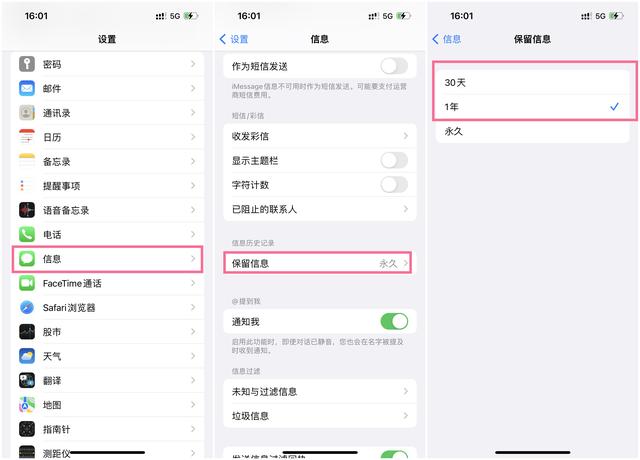
设置方法:打开【设置】-【信息】-【保留信息】根据你自己的需求选择需要保留的天数,可以选择 30 天或者一年,超过保留天数之外的信息都会被自动清除。
现在这个大环境下,大家经常需要亮出自己的绿码,每次打开支付宝需要点个 5 步才可以打开健康码,其实有更快的方法,可以一键亮码。
首先打开支付宝健康码,点击右上角的三个小点点的图标【…】,然后点添加到桌面,跳转到浏览器,添加到主屏幕即可。
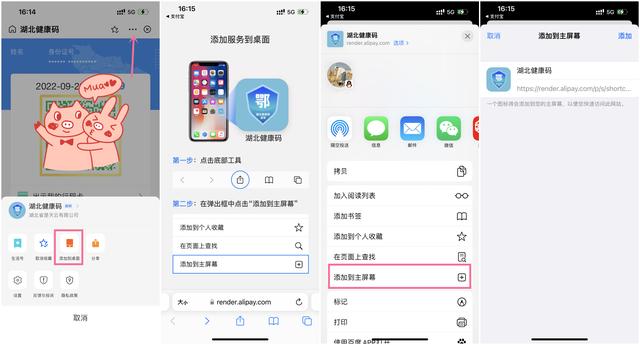
很多应用其实不用打开,直接长按,就能弹出相应的快捷操作。
例如长按微信可以直接打开二维码、扫一扫、收付款等
长按支付宝,可以直接打开乘车码、扫一扫、收付款等
长按 QQ 除了扫一扫、付款、发起聊天外,还可以加好友。
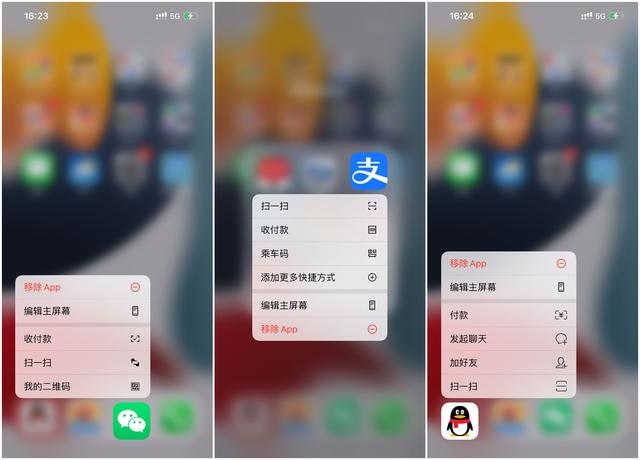
我们在刷朋友圈、微博、网页时会不停的往下翻,最后想回到顶部的时候需要慢慢的往上翻,很浪费时间,其实只需要点击一下手机顶部的区域就可以快速的回到顶部了。
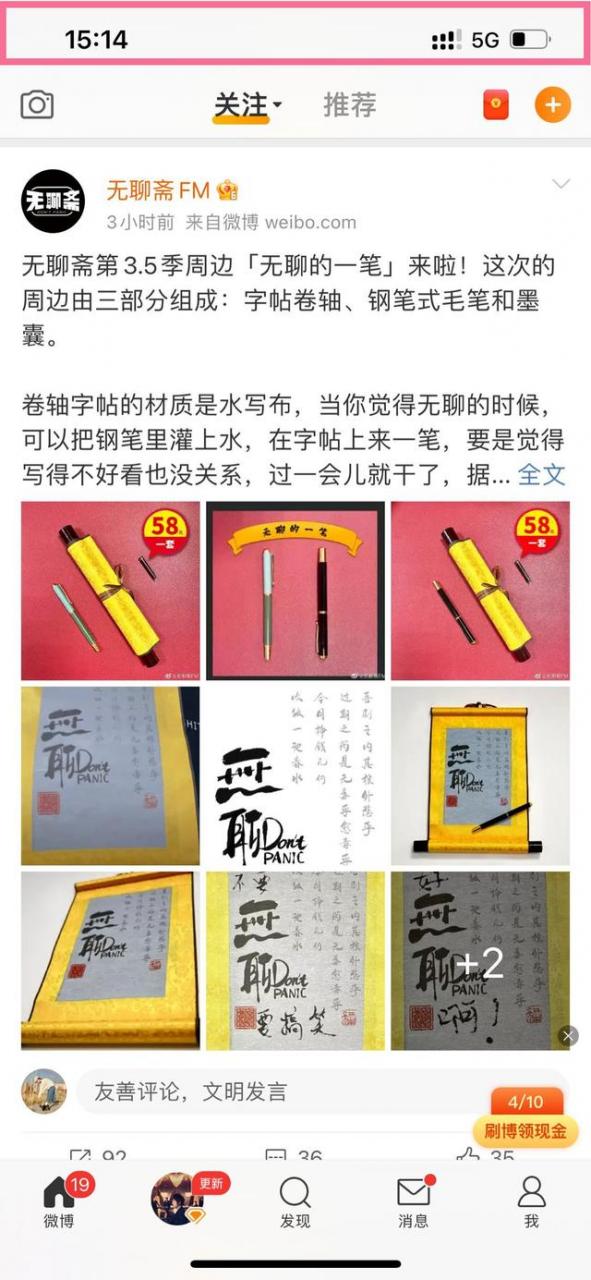
不用去打印店用手机也可以一键搞定身份证、照片、纸质文件的扫描。
操作方法:打开备忘录-点击照相机-扫描文稿-放好需要扫描的照片或者文件-调整角度-扫描-选择色彩-打印即可。
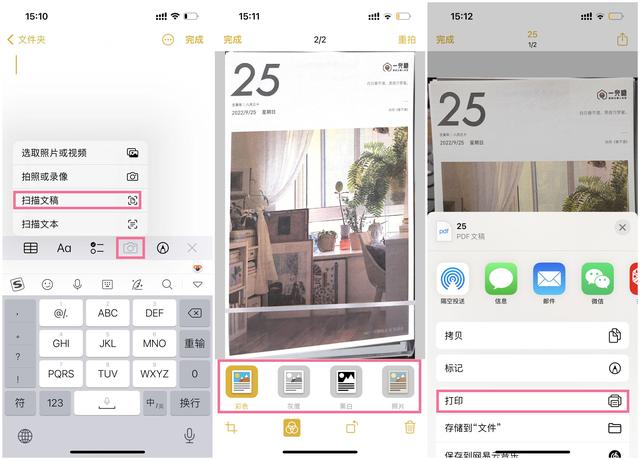
很多人吐槽 iPhone 手机和安卓手机相比,截屏不是那么便捷,其实是你没有设置,只要设置好,双击手机背面就能快速截屏。
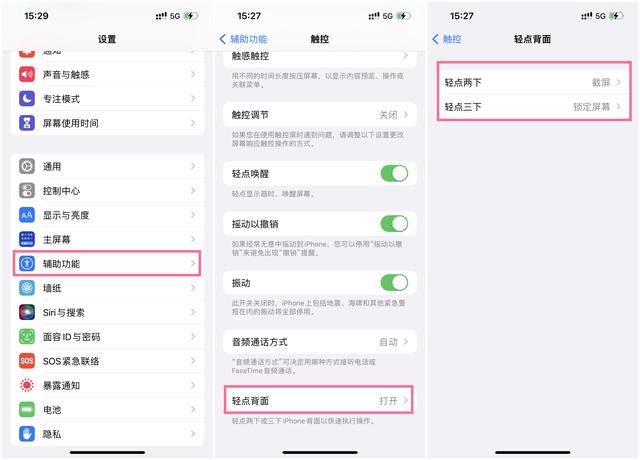
设置方法:【设置】–【辅助功能】-【触控】-【轻点背面】-【轻点两下/三下】-【截屏】

轻点两下或者三下还可以自定义调节音量、手电筒、锁定屏幕、相机、Siri 等功能,具体看个人需求,我设置的是轻点两下截屏,轻点三下锁定屏幕。
很多人在每次截图之后可能都会点开略缩图然后再对图片进行保存,既费时又麻烦,其实我们只需要将略缩图向左滑动就能完成保存了~

相信大家的相册里的照片应该和我一样不说有几千张,几百张总是有的,有时候想找照片,又不想一张一张找怎么办?很简单,iPhone 相册支持智能搜索功能,打开相册,点击右下角的【搜索】,然后输入关键词,比如自拍、水果、某个城市名、美食、宝宝等系统便会自动筛选出含有该关键词的照片。
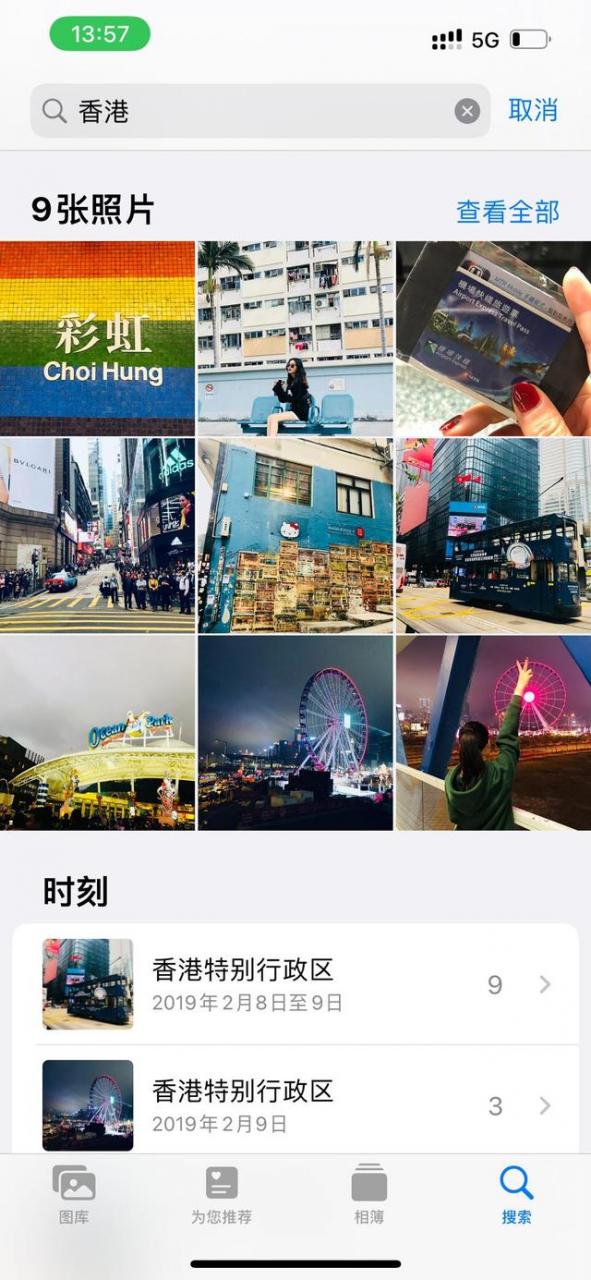
在【通讯录】-【联系人-】-【编辑联系人短信】加上联系人生日信息,日历里就自动有了生日的提醒,并且可以提前设置生日提醒,再也不用担心错过重要人的生日了~
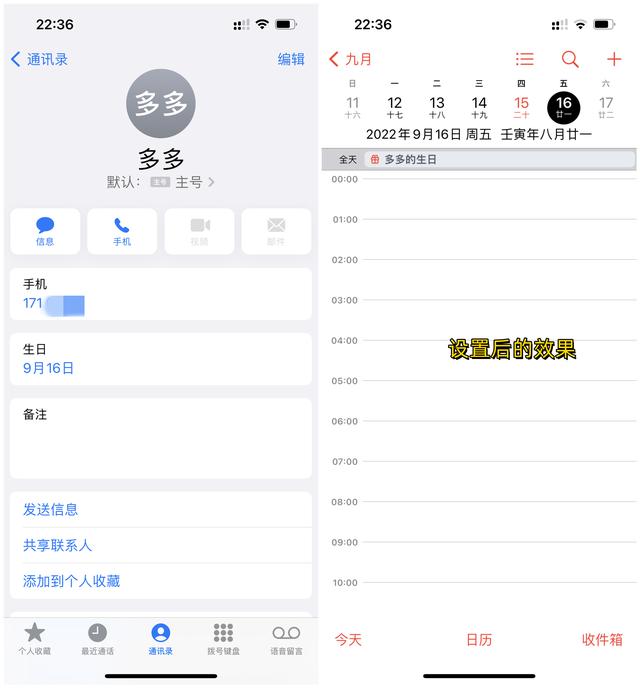
将屏幕划到最左边,在搜索栏直接输入相应的数值可快速查看汇率,算数、换算单位、系统内搜索信息等。

如果有不想被别人看到需要隐藏的照片,可以在手机相册里进行隐藏。
操作方法:选择我们需要隐藏的照片,然后点击左下角的分享键,接着选择隐藏即可。
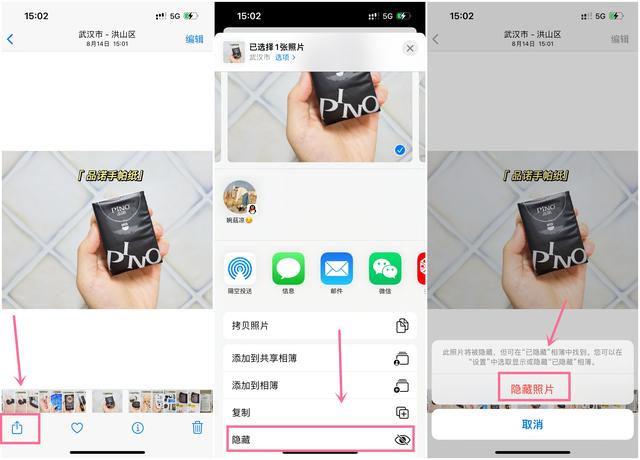
隐藏的照片不会在相册中显示,可以在「相簿-已隐藏」中找到,如果你想更隐蔽点,也可以在【设置】-【照片】中,将【已隐藏】的相簿隐藏掉。又有朋友问到,如果想找到隐藏的照片并恢复怎么办?可以点【已隐藏】-【取消隐藏】即可。
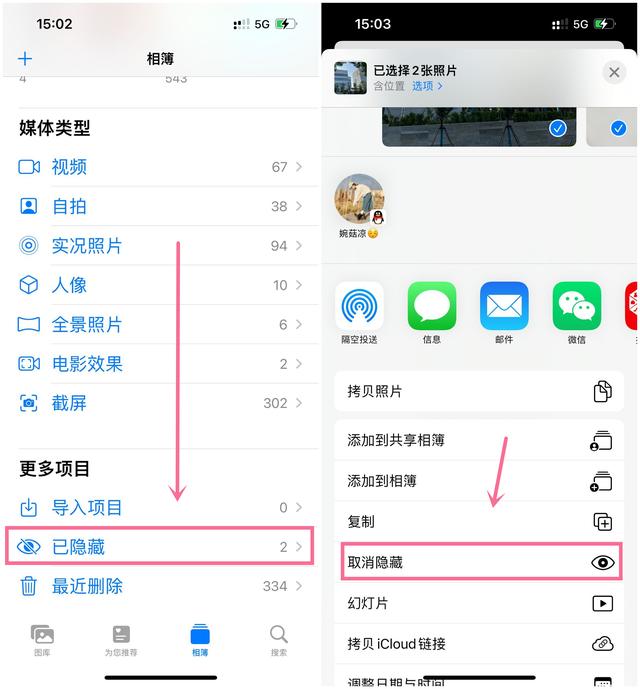
另外如果有小伙伴想更隐秘一点,可以使用备忘录来对照片上锁。
操作方法:首先新建一个备忘录,加入要隐藏的照片,点击右上角更多按钮,打开锁定,设置密码后这个备忘录便上锁了,也可以开启需要面部识别才能解锁。
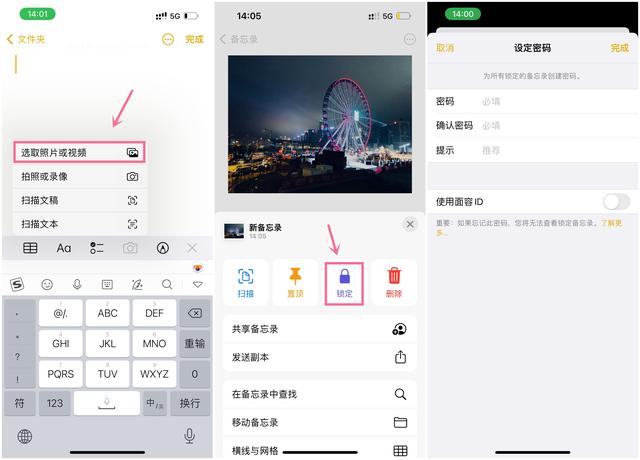
这个功能我觉得挺适合手机被盗后的隐私保护的,关闭定位中的地点功能别人就没法通过你的常去地点来判定你的家庭住址或者上班地点等信息。
设置方法:打开【设置】-【隐私】-【定位服务】-【系统服务】-【重要地点】。
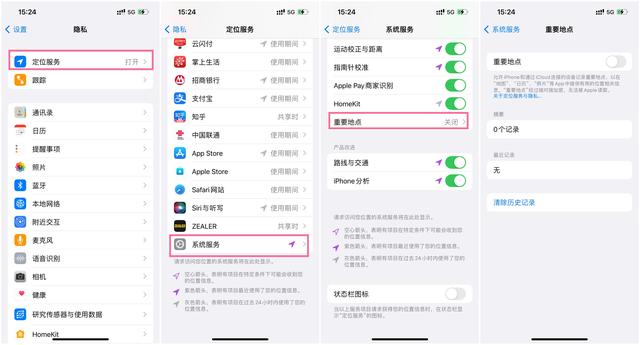
说实话,iPhone 自带的闹钟铃声真的是不太好听,特别是默认的那个【雷达】,分分钟给人吓醒的好吗?
更换办法:打开 iPhone 自带的健康 app,在【摘要】里找到【设置睡眠】并开启使用,设置好睡眠目标,录入几点睡几点起,然后点击【睡眠】设置闹钟声就 OK 了~
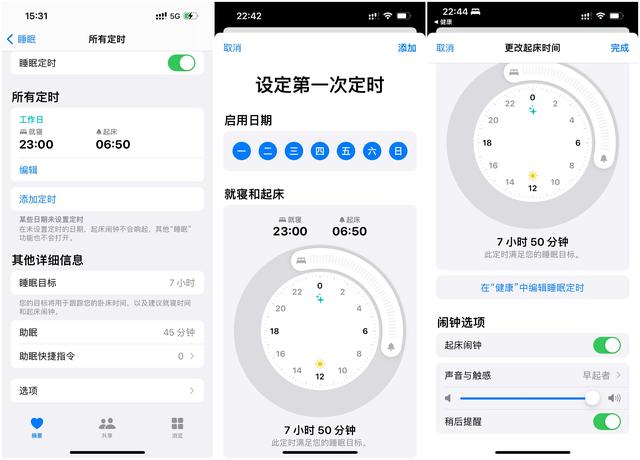
里面有好多铃声可以选择,我选的【早起者】真的很舒缓,听着美妙的铃声起床的感觉不要太好哦~
在全键盘的模式下,长按字母和数字按键会出现拼音的四种声调和数字的各种写法,长按后滑动选择自己想要的格式就行。
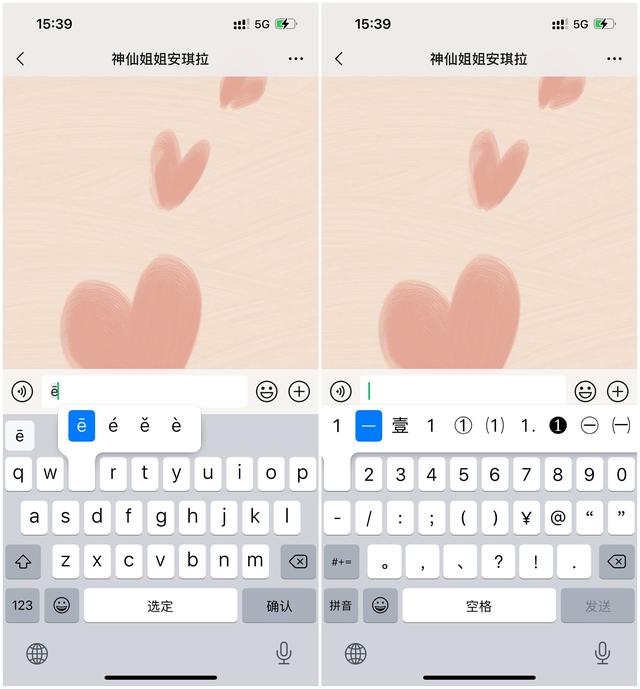
平时一些经常输入的信息,可以设置一键替换。比如设置 SMZDM 一键就出来什么值得买。这个用来设置收货地址、开票信息、身份证号等很方便。
设置方法:【设置】—【通用】—【键盘】—【自定义短语】添加所需的常用文字即可。
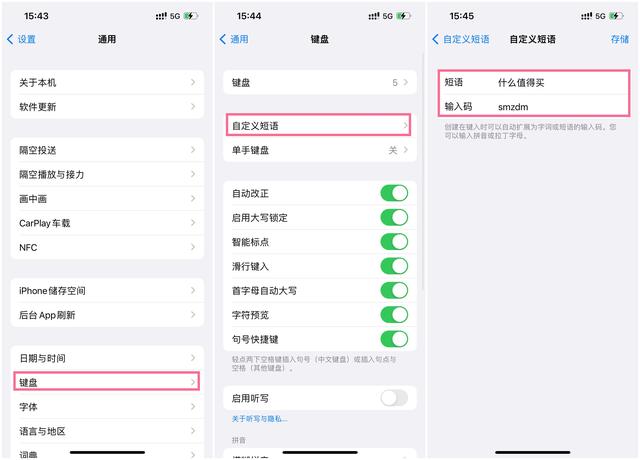
打字的时候如果打错了字,其实可以直接按住文字拖动或者按住空格上下左右滑动就可以快速的选中输入位置了。
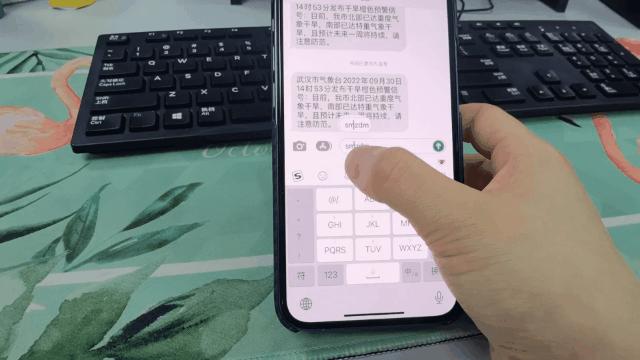
许多人在想要输入英文大写的时候,会习惯性的输入一个字母然后按一下键盘上的【向上键】来切换大小写,如此一来非常浪费时间。其实只要点击两下向上键,就可以锁定大写,再点一下便可快速恢复小写了。
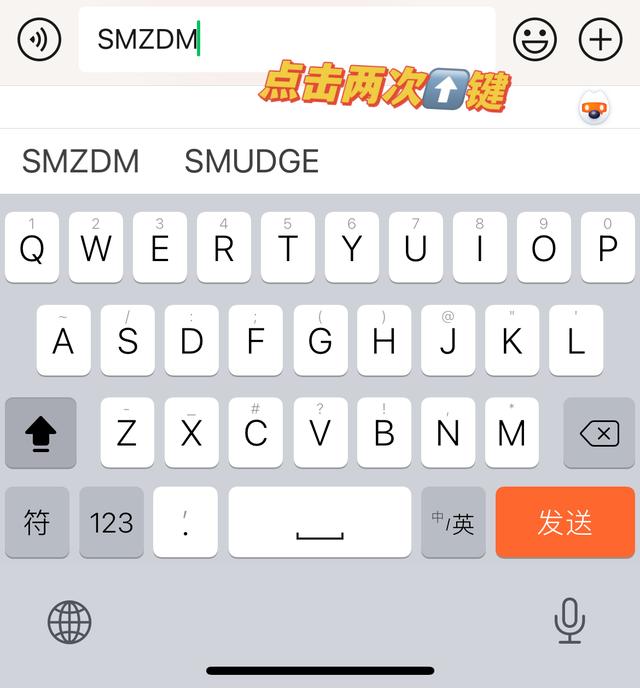
使用过 iPhone 自带输入法的朋友,一定会吐槽它不能换行的“毛病”,很多朋友会用比较笨的方法比如按多个空格以达到换行的效果。其实有更快的办法,只需长按文本框,点击换行即可,非常简单方便。
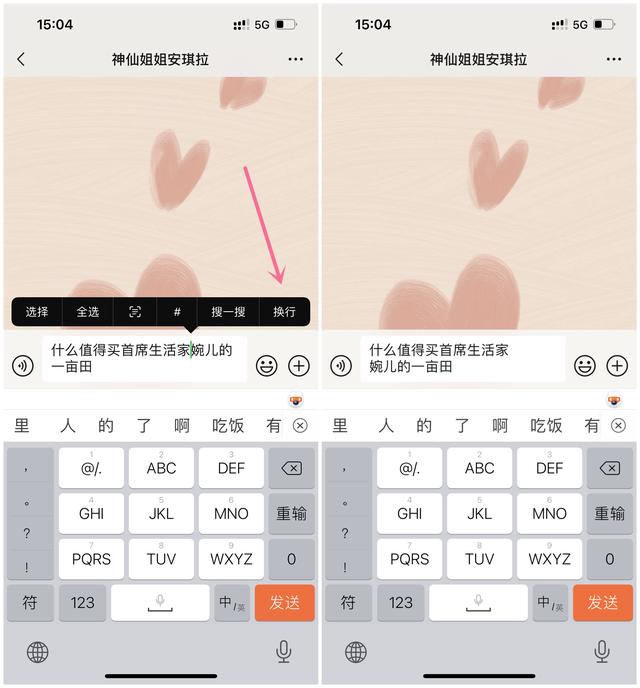
平时我们浏览网页需要截屏的时候,先别着急点保存,截完屏后点开编辑,便可以选择图片中的文本了,无论是复制、查询还是翻译都可以,这个很适合需要会员或者付费才能复制的文本内容。
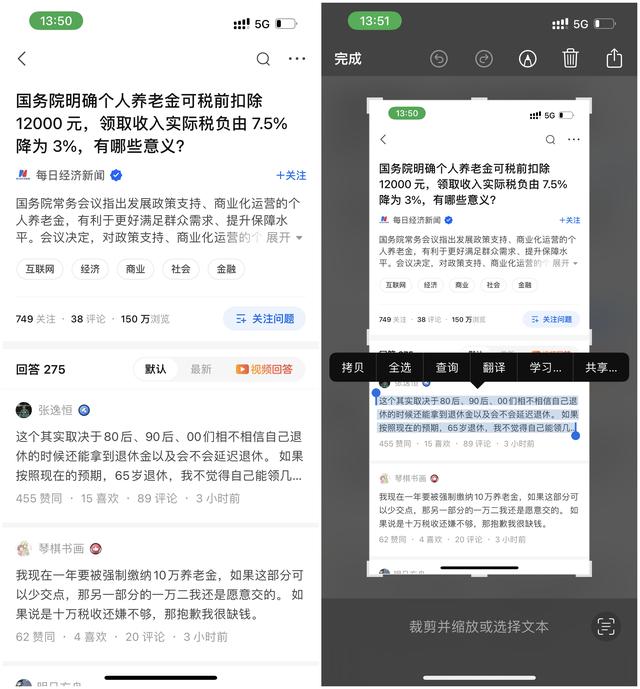
如果不想被锁屏消息打扰的话,可以在锁屏状态下,长按【通知中心】四个字右侧的【×】按钮,即可清除所有的锁屏通知。
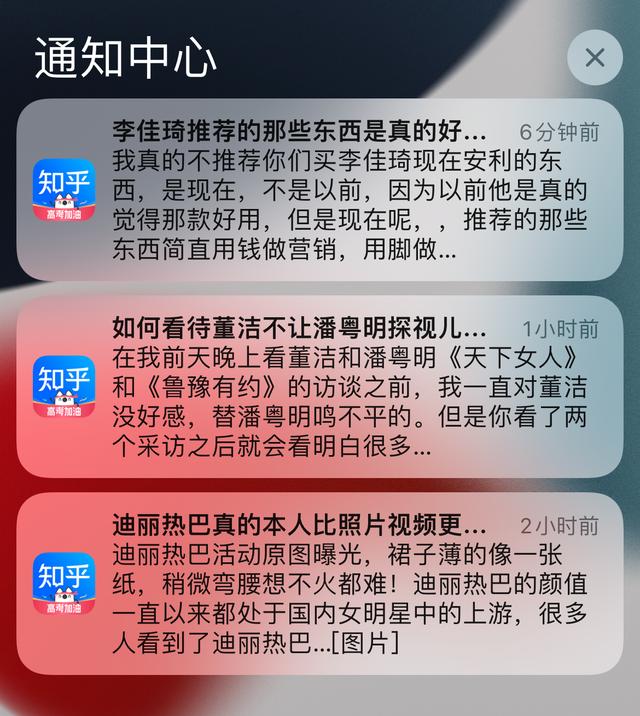
打开手电筒后长按手电筒图标,可以滑动来调节手电筒的光线亮度。
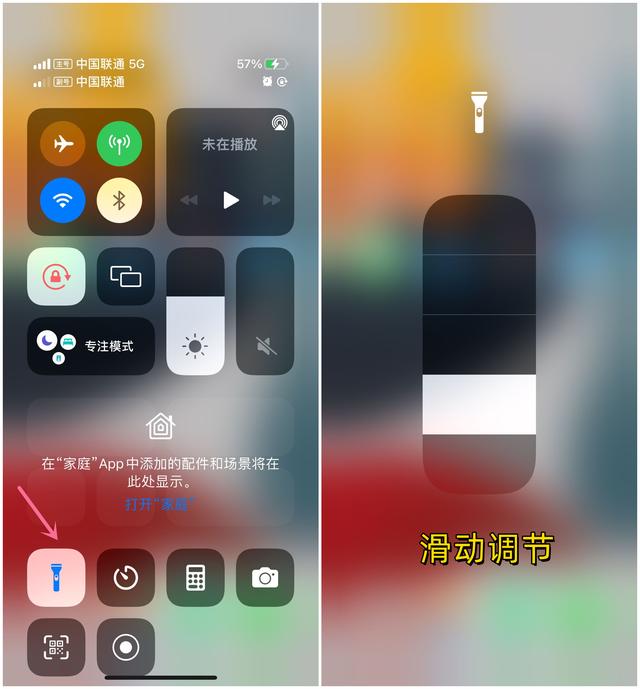
在 safari 浏览器中,截完图后点击截图内容,在顶部点击【整页】,即可以进行长截图。
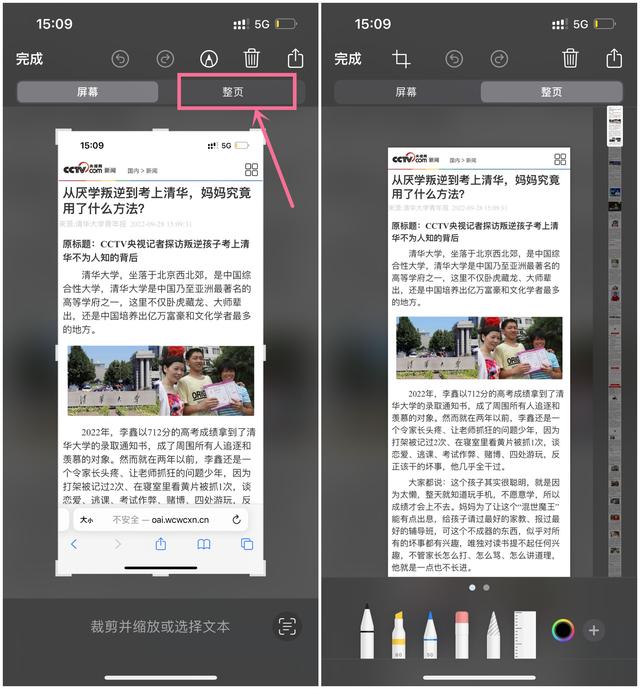
如果你在录制视频的同时也想拍摄静态的图片,可以在录制视频的过程中点击屏幕右侧的白色圈圈,静态的照片就自动保存在相册里了。

计算器退格:在计算器上面的数字显示位置向左或向右滑动一下,都可以删除最后一个数字,相当于退格键了;
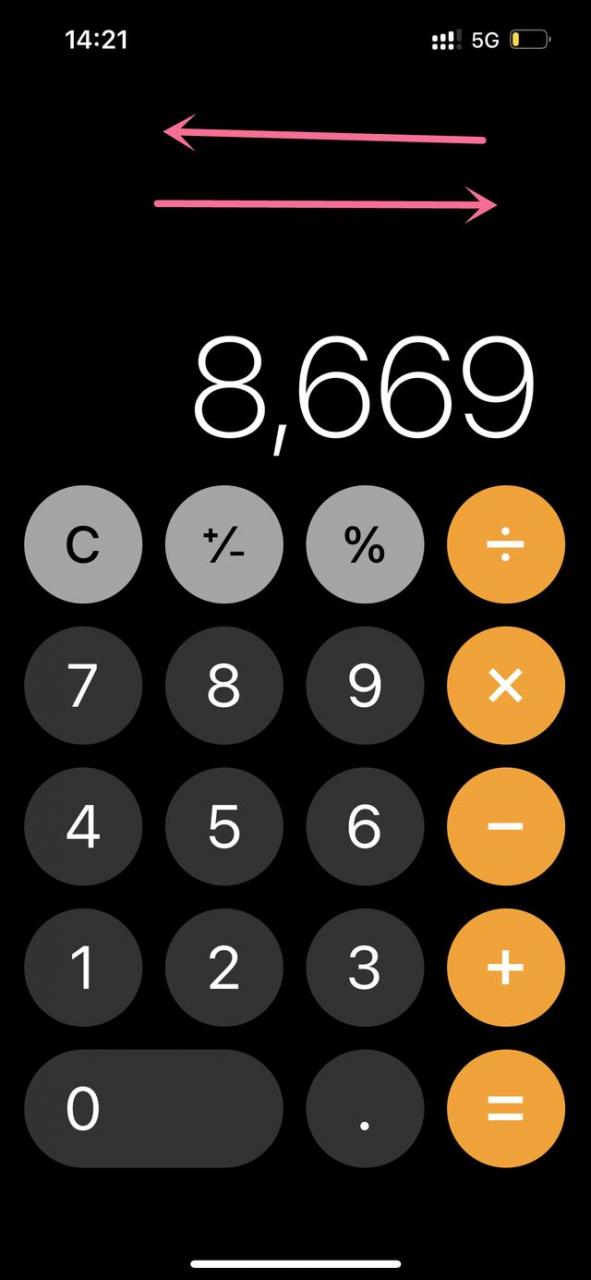
关闭方向锁定后,将手机屏幕横向翻转即可切换成科学计算器。
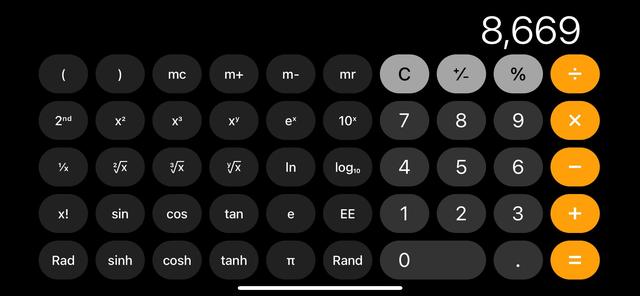
在使用计算器的过程中,我们可以将计算结果或数字进行长按拷贝,直接拷贝粘贴到其它应用界面中。
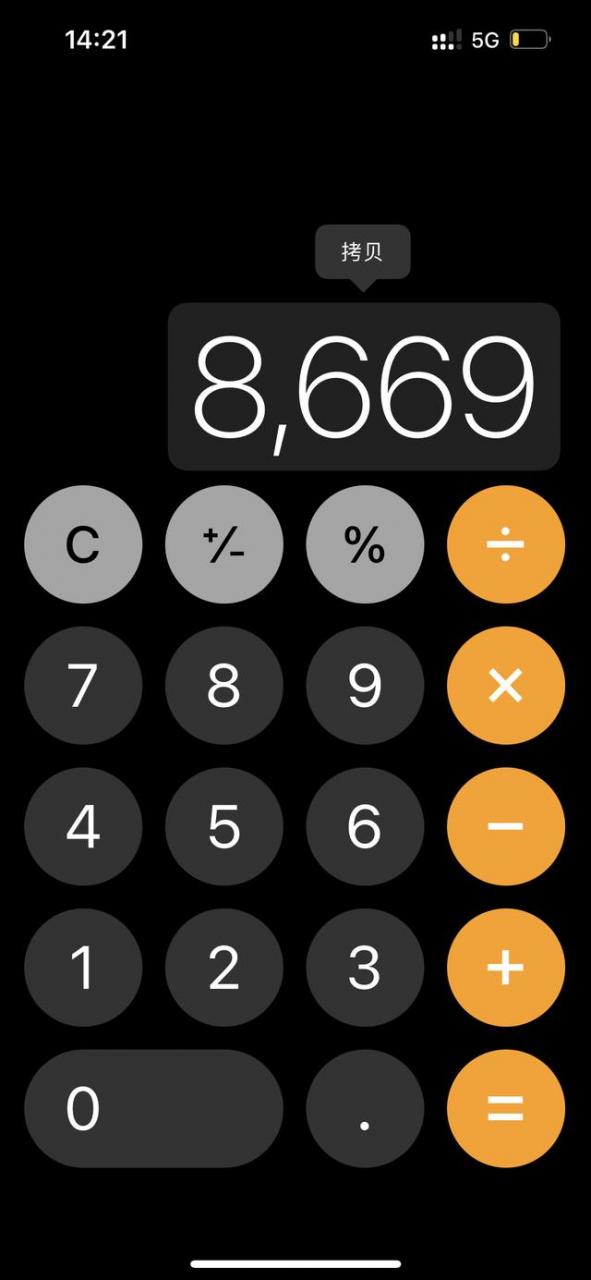
如果听腻了 Siri 的女声,可以将 Siri 切换成男声。设置方法:【设置】-【Siri 与搜索】-【Siri 声音】,选择声音 2 男声即可。
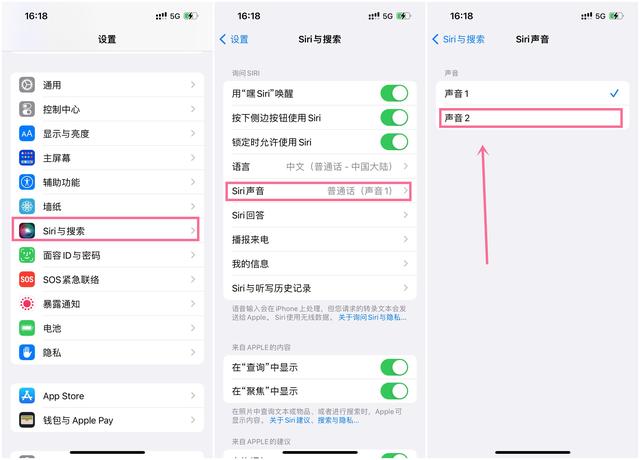
这个功能很适合我们的父母,我妈妈就经常没听到来电声,可以通过设置闪烁让她不错过电话。
设置方法:「设置」-「辅助功能」-「音频/视觉」里面打开「LED 闪烁以示提醒」即可。

这个功能对于家里的父母很刚需,可以让他们的的通话质量增强。
设置方法:【设置】—【通用】—【辅助功能】找到“单声道音频”并开启,开启之后会自动将左右两个声道的音频合并传送,让两只耳朵都可以同时听到两个声道的音频。
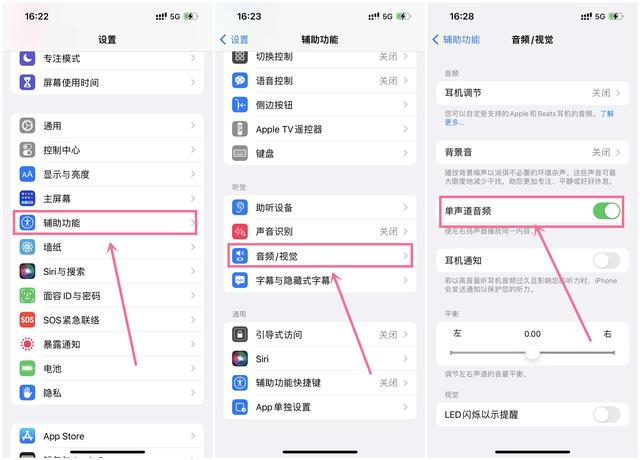
以上就是486g游戏网冬卿小编为大家介绍的关于《苹果7手机截图怎么操作(30个iPhone隐藏小技巧分享)》相关内容。如果您喜欢这篇文章,那请您收藏我们的手机教程栏目,更多手机问题、科技等精彩内容为您呈现!
版权声明:本文内容由互联网用户自发贡献,该文观点仅代表作者本人。本站仅提供信息存储空间服务,不拥有所有权,不承担相关法律责任。如果发现本站有涉嫌抄袭侵权/违法违规的内容,欢迎发送邮件至【】举报,并提供相关证据及涉嫌侵权链接,一经查实,本站将立刻删除涉嫌侵权内容。
本文标题:【苹果7手机截图怎么操作[30个iPhone隐藏小技巧分享]】
本文链接:http://www.486g.com/news/20717.html
时间:05-26
时间:05-26
时间:05-26
时间:05-26
时间:05-25

iOS15.2beta2更新了什么 iOS15.2beta2值得升级吗
2023-03-03

2023-03-03
![电脑如何连接热点[windows11连接手机热点方法]](http://img.486g.com/uploads/article/20230304/64026cf43b29e.jpg)
2023-03-04

2023-09-08
